
本を読んでから、インプットしてますか?
今日はいつも使っているNotionの本棚の動作が重くなってしまったので、別の保存方法を考えました。今日はその紹介をしたいと思います。
(1)Craftの読書ワークスペースを作成
(2)PDF化にして外付けHDDの中へ
(3)ブクログを始めました!
試行錯誤して考えたやり方の1つ目ですが、今自分が一番好きなアプリ、Craft.doのワークスペース機能を使って保存をしようと思います。
Craftのいいところは、1つのアカウントで複数のページを作ることができ、iPhone純正メモのように直感的で操作ができます。iPadアプリがすごく使いやすいです。
わざわざ、1つのアカウントにタグ付けやフォルダ分けをしなくてもスペースを切り替えれば、作ったページに保存ができるので、この機能を使って【読書メモ】というページを作りました。
スペースの使い方について、前のnoteに書いてます。
【自分のスペース】
スペース1(プライベートメモ)
スペース2(仕事)
スペース3(仕事2)
※スペースはプランによって変わるのですが、僕はパーソナルプロなので、5つまで作れるようになってます。
しかし、無料版でも5つのスペースが作れるそうです。ストレージは10GBまでですが、軽いメモ程度なら、無料版のほうがいいかもですね!
まずは使ってみるといいかもですよ、純正メモのパワーアップ版って感じです。Apple Pencilも対応してます!
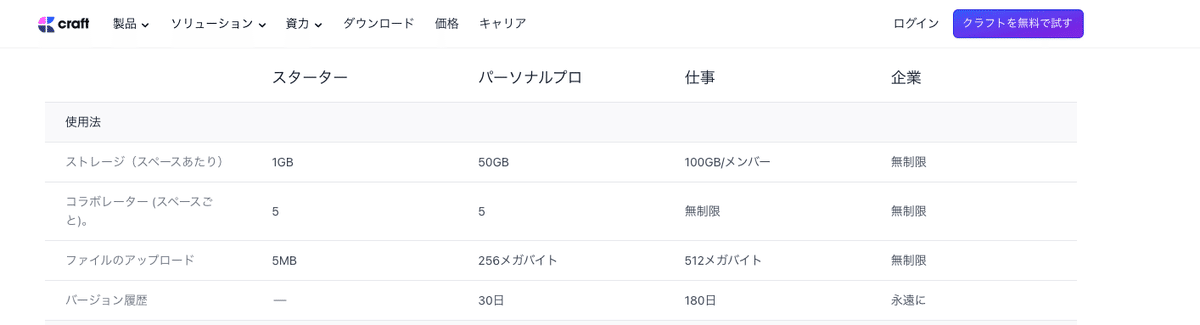
NotionからCraftに移行している途中ですが、移行するときにどんなことを書いたのかメモをもう一度見直し、再度インプットするようにしてます。
Notionに本棚を作っても、開くのが大変になってしまって、振り返りが全くできず、直感的な操作ができるCraft.doにしました。
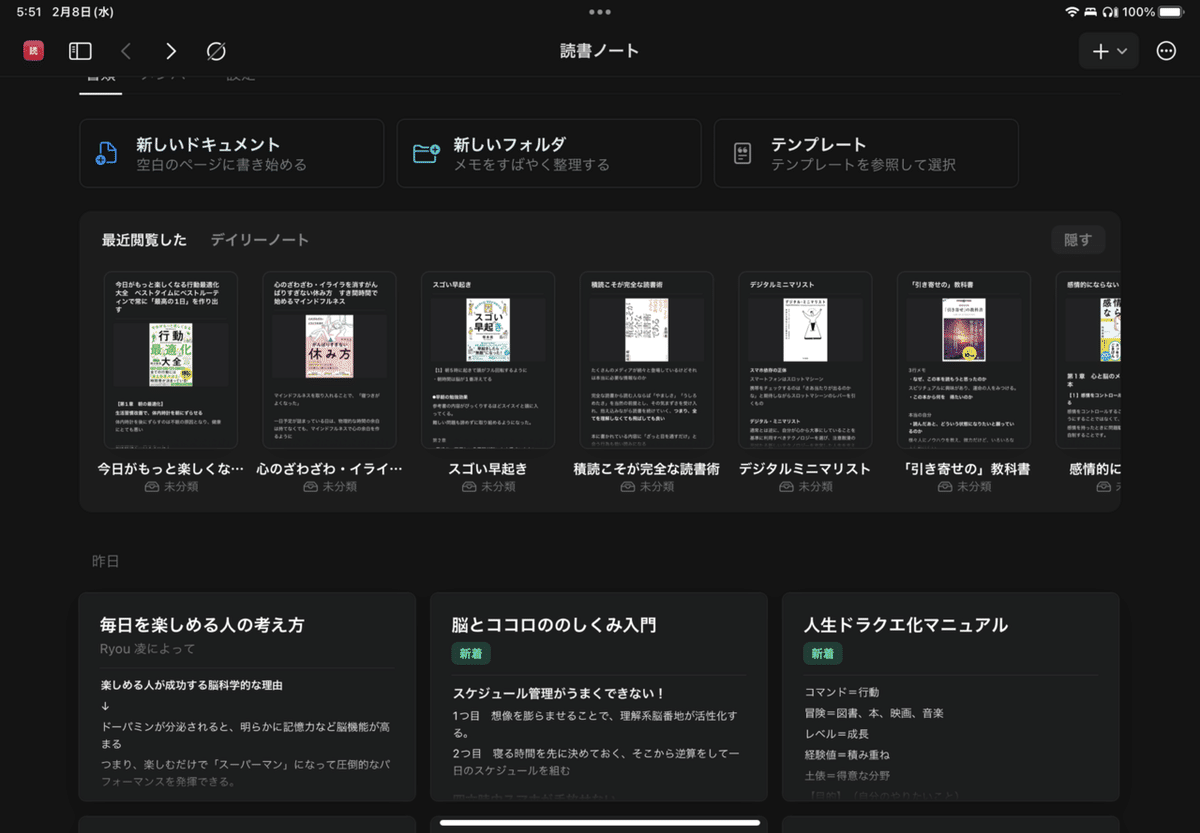
②CraftからPDFにして外付けHDDに
クラウド保存でも、いつデータが消えるのかわからないので、外付けHDDにも保存をしておこうと思います。
Craft内からPDF化ができ、MS Wordで書き出しができるのも強い
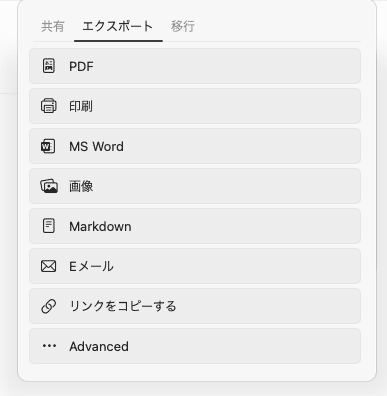
③ブクログを始めました!
記録のまとめ中ですが、アカウントを作りましたので、良かったら覗いてみてください。
使い方としては、自分だけに見えるメモの中に、自分の感想や気づきを書くようにしていこうと思います。
以上が僕の読書の記録方法です。
(1)Craftの読書ワークスペース
(2)PDF化にして外付けHDDの中へ
(3)ブクログを始めました!
移行しているときに気づいたこと
階層を深くしてしまうと、見る機会が減ってしまうことに気付きました。
Craftは直感的な操作ですぐにページアクセスできるので、振り返りもしやすいのかな?と思います。
この記事が気に入ったらサポートをしてみませんか?
